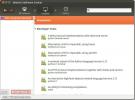كيفية تثبيت بيئة سطح المكتب للتنوير
التنوير هي بيئة إدارة النوافذ / سطح المكتب لمنصة Linux. ينصب التركيز الأساسي على السرعة واستخدام الموارد المنخفض ، ويدعي المطورون أنه يمكن تشغيله على أي جهاز كمبيوتر يعمل بنظام Linux تقريبًا دون أي مشاكل.
هذه البيئة غير معروفة نسبيًا مقارنة بالبيئة الأخرى خفيفة الوزن مثل XFCE4أو ماتي أو LXQt. ومع ذلك ، فإن تصميم التنوير الفريد وخيارات التخصيص القوية تجعله يستحق التحقق. إليك كيفية تثبيته على نظام التشغيل Linux الخاص بك.
تعليمات تثبيت أوبونتو

على Ubuntu Linux ، يتم توفير التنوير في مستودعات البرامج الرسمية. ومع ذلك ، إذا كنت ترغب في الوصول إلى أحدث البرامج ، فمن الأفضل استخدام PPA للمطور.
يجب أن يتم تمكين PPA من خلال المحطة. لفتح نافذة طرفية ، اضغط على Ctrl + Alt + T. أو Ctrl + Shift + T على لوحة المفاتيح. من هناك ، استخدم إضافة مستودع التطبيقات الأمر أدناه.
sudo add-apt-repository ppa: niko2040 / e19
بعد إضافة PPA إلى Ubuntu ، يجب تحديث مصادر البرامج الخاصة بك. للتحديث ، استخدم تحديث ملائمة أمر.
تحديث sudo apt
بعد التحديث ، تصبح Enlightenment جاهزة للتثبيت على كمبيوتر Ubuntu Linux باستخدام تثبيت ملائمة أمر.
sudo apt install التنوير -y
تعليمات تثبيت دبيان
يحصل مستخدمو Ubuntu على PPA برنامج خيالي ، ولكن على Debian Linux ، يطلب المطور من المستخدم تجميع بيئة التنوير من الصفر لاستخدام أحدث إصدار. لا تعد عملية الترجمة مشكلة كبيرة ، حيث يسهل فهم شفرة المصدر. لبدء إنشاء البرنامج ، افتح نافذة طرفية باستخدام Ctrl + Alt + T. أو Ctrl + Shift + T، وتثبيت مختلف التبعيات التي يحتاجها البرنامج لبناء بشكل صحيح.
ملاحظة: لا تريد بناء التنوير من الصفر للحصول على أحدث إصدار؟ ثبّت الإصدار الأقدم على دبيان باستخدام sudo apt تثبيت التنوير.
sudo apt install gcc g ++ check libssl-dev libsystemd-dev libjpeg-dev libglib2.0-dev libgstreamer1.0-dev libluajit-5.1-dev libfreetype6-dev libfontconfig1-dev libfribidi-dev libx11-dev libxext-dev libxrender-dev libgl1-mesa-dev libgif-dev libtiff5-dev libpoppler-dev libpoppler-cpp-dev libspectre-dev libraw-dev librsvg2-dev libudev-dev libmount-dev libdbus-1-dev libpulse-dev libsndfile1-dev libxcursor-dev libxcomposite-dev libxinerama-dev libxrandr-dev libxtst-dev libxss-dev libbullet-dev libgstreamer-plugins-base1.0-dev بوابة دوكسيجن
بعد تثبيت العديد من تبعيات البرامج المختلفة التي يحتاجها دبيان لبناء البرنامج ، استخدم أداة Git لتنزيل أحدث إصدار من التنوير من الإنترنت.
استنساخ بوابة https://git.enlightenment.org/core/efl.git
بمجرد الانتهاء من تنزيل الكود ، انقل جلسة العمل الطرفية إلى مجلد "efl" مع قرص مضغوط أمر.
مؤتمر نزع السلاح efl
قم بتشغيل ملف البرنامج النصي “autogen.sh” المضمن في مجلد التعليمات البرمجية المصدر لإنشاء ملف Make وللتحقق من تثبيت كافة التبعيات بشكل صحيح.
./autogen.sh
إذا نجح البرنامج النصي autogen ، فقم ببناء كود المصدر للتنوير باستخدام يصنع أمر.
يصنع
على افتراض يصنع يعمل الأمر بنجاح ، قم بتثبيت البرنامج على جهاز الكمبيوتر الخاص بك Debian Linux مع:
جعل التثبيت sudo
تعليمات تثبيت قوس لينكس
في Arch Linux ، من السهل الحصول على أحدث إصدار مطلق من التنوير بجهد قليل. السبب؟ Arch هو توزيع لينكس متطور ، لذا يوفر المطورون تحديثات البرامج بشكل موثوق.
لتثبيت التنوير على Arch Linux ، يجب تمكين مستودع البرامج "Extra". نظرًا لأن بعض المستخدمين يختارون عدم تمكين هذا الريبو ، فسوف نراجع بإيجاز كيفية تشغيله.
أولاً ، افتح نافذة طرفية باستخدام Ctrl + Alt + T. أو Ctrl + Shift + T على لوحة المفاتيح. بعد ذلك ، من هناك ، افتح ملف تهيئة Pacman في أداة محرر النصوص Nano.
sudo nano -w /etc/pacman.conf
قم بالتمرير خلال ملف التكوين حتى تجد "إضافي" وقم بإزالة الرمز # من أمامه. ثم احفظ التعديل بالضغط Ctrl + O والخروج من المحرر مع Ctrl + X.
بمجرد الخروج من Nano ، أعد مزامنة Pacman مع:
sudo pacman -Syy
أخيرًا ، قم بتثبيت أحدث إصدار من التنوير على Arch Linux باستخدام الأمر التالي.
sudo pacman -S efl
تعليمات تثبيت Fedora

Fedora Linux هو توزيع Linux يوفر تحديثات برامج سريعة. لذا ، ليست هناك مشكلة في تثبيت إصدار حديث نسبيًا من التنوير. للتثبيت ، افتح نافذة طرفية باستخدام Ctrl + Alt + T. أو Ctrl + Alt + T. على لوحة المفاتيح. ثم استخدم تثبيت dnf الأمر أدناه لتشغيله.
sudo dnf تثبيت efl
هل تريد إصدار Enlightenment كل ليلة لجهاز كمبيوتر Fedora Linux؟ لو ذلك، توجه إلى صفحة الوثائق الرسمية وتعلم كيفية الحصول على البرنامج من مستودع Fedora الخاص الذي يوفره المطورون.
تعليمات تثبيت OpenSUSE
OpenSUSE Linux يدعم التنوير بشكل جيد ويتم تضمين البرنامج في المستودعات الرسمية. ومع ذلك ، يستخدم مستخدمو OpenSUSE بشكل أساسي LEAP ، والذي لا يتضمن برامج جديدة. لذا ، إذا كنت تريد أحدث إصدار من بيئة التنوير ، فيجب عليك تمكين مستودع برامج تابع لجهة خارجية.
يتطلب تمكين الريبو التنويري التابع لجهة خارجية على OpenSUSE سطر الأوامر ، لذلك ، افتح نافذة طرفية مع Ctrl + Alt + T. أو Ctrl + Shift + T على لوحة المفاتيح. ثم استخدم zypper ar الأمر لإضافته إلى النظام.
sudo zypper ar https://download.opensuse.org/repositories/X11:/Enlightenment:/Nightly/openSUSE_Tumbleweed/x86_64/ التنوير_قليل
بعد إضافة الريبو ، قم بتحديث مستودعات برنامج OpenSUSE باستخدام المرجع zypper أمر.
sudo zypper ref
أخيرًا ، قم بتثبيت التنوير على جهاز OpenSUSE Linux PC باستخدام تثبيت zypper الأمر أدناه.
sudo zypper in efl efl-devel
بحث
المشاركات الاخيرة
كيفية مزامنة التطبيقات بين العديد من أجهزة الكمبيوتر أوبونتو
يأتي Ubuntu 11.10 مع عدد من الميزات الجديدة وتحسينات واجهة المستخدم...
كيفية تثبيت عميل Mumble على لينكس
سابقا ، في Addictivetips ، غطينا كيفية الحصول على مكون خادم Murmur ...
كيفية تثبيت تطبيقات دبيان في وضع عدم الاتصال
هل تقوم بتشغيل Debian Linux وليس لديك اتصال إنترنت موثوق به؟ هل تبح...